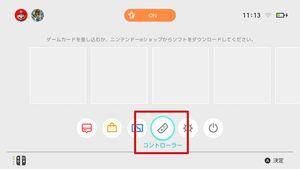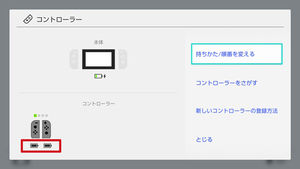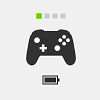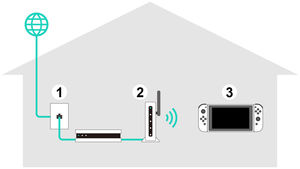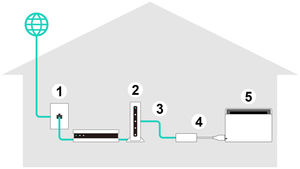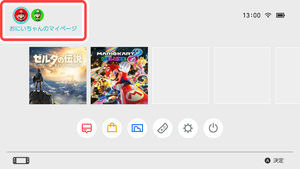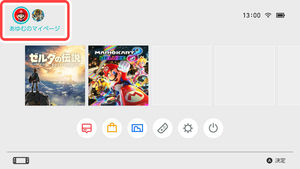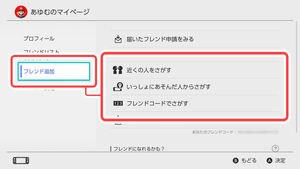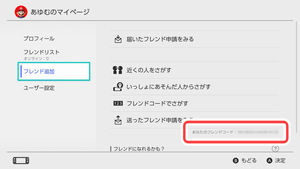2017年に発売されたNintendo Switch。その名の通り、任天堂が開発した持ち運びOKな家庭用ゲーム機です。この記事では、そんなNintendo Switchの基本情報や使い方などについてまとめました。外に持ち出すときに気になるバッテリー駆動時間についても解説しています。これから機器を買う予定のある方は要チェック!
バッテリー残量の確認方法
1.HOMEメニューの「コントローラー」を選択します。
2.コントローラーのバッテリー残量を確認できます。
Switch Pro コントローラーが接続されている場合はアイコンが表示されます。
インターネット接続
無線インターネット接続
必要なもの
①インターネット接続環境
②無線ルーター(無線アクセスポイント)
③本体
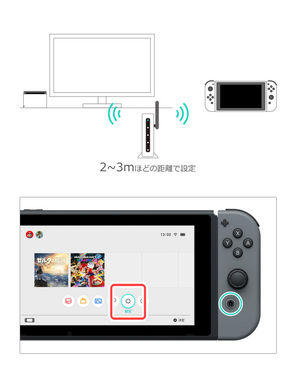
①Nintendo Switchを無線ルーターから2~3mほどの位置に置きます。無線ルーターから離れていると接続できない場合があります。
②ここからは、本体を操作します。 HOMEボタンを押してHOMEメニューを表示し、「設定」を選びます。
③「インターネット」→「インターネット設定」を選びます。
④「見つけたネットワーク」から、お使いの無線ルーターのSSIDを選びます。
※見つからないときは、Yボタンを押して無線ルーターを探し直すことができます。
⑤無線ルーターのパスワードを入力し、「接続しました。」と表示されれば設定は完了です。
Q&A一覧 Nintendo Switch|サポート情報|Nintendo
support.nintendo.co.jp
有線インターネット接続
TVモードのときだけ、有線でインターネットに接続できます。
必要なもの
①インターネット接続環境
②ルーター
③LANケーブル
④有線LANアダプター
⑤本体(TVモード)
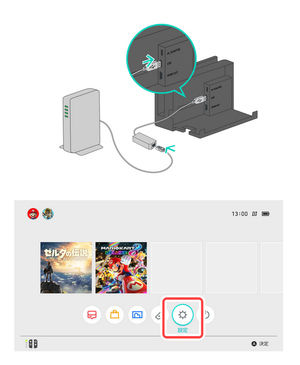
※Nintendo Switchドックの背面にあるUSB端子は、USB2.0で動作します。今後のアップデートでUSB3.0に対応する予定です。
①Nintendo SwitchドックのUSB端子に有線LANアダプター(別売)を接続して、ルーターと有線LANアダプターをLANケーブルでつなぎます。
②ここからはテレビ画面を見ながら操作します。
コントローラーのHOMEボタンを押してHOMEメニューを表示し、「設定」を選びます。
③「インターネット」→「インターネット設定」を選びます。
④「登録済みのネットワーク」から「有線接続」を選びます。
⑤「有線でインターネットに接続」を選び、「接続しました。」と表示されれば設定は完了です。
ユーザーとニンテンドーアカウント連携
ユーザーは1台の本体につき、最大8人まで作ることができます。
HOMEメニューの「設定」→「ユーザー」→「あたらしいユーザーの追加」で追加します。
アカウント連携の流れ
①本体をインターネットに接続します。
②HOMEメニューでユーザーのアイコン(マイページ)を選び、「プロフィール」→「ニンテンドーアカウントと連携」を選びます。
③画面の案内に従って、ニンテンドーアカウントと連携してください。
ニンテンドーアカウントとは
マイニンテンドーの各種サービスや、スマートフォン向けアプリなどを利用するのに必要なアカウントです。Nintendo Switchでは、ユーザーとニンテンドーアカウントを連携させることで、インターネットを使った機能を利用できるようになります。
※12才以下のお子様の場合、子どもアカウントを作ることで利用できます。保護者の方のニンテンドーアカウントから作成してください。
連携するとできること
・ インターネット対戦や協力プレイ(※1)
・ フレンド機能の利用
・ ニンテンドーeショップの利用(※2)
・ 画面写真のSNS投稿など
フレンド
フレンド機能を使うためには、自分のユーザーにニンテンドーアカウントを連携する必要があります。
フレンドになった相手のオンライン状態などは、マイページの「フレンドリスト」から確認できます。ユーザー1人につき、300人までフレンドになれます。
フレンドの追加
HOMEメニューでユーザーのアイコン(マイページ)を選び、「フレンド追加」を選びます。
フレンドになるには、フレンド申請を送って相手に承認してもらうか、受け取ったフレンド申請を承認するかの2つの方法があります。
どちらの方法も、本体をインターネットに接続する必要があります。
3つのフレンド申請の送りかた
・近くの人に送る
「近くの人に申請する」を選び画面の案内に従って操作してください。
・一緒に遊んだ人に送る
「いっしょにあそんだ人に申請する」を選び、フレンドになりたい相手を選んで申請します。
・ フレンドコードで送る
相手に番号を教えてもらったあと、「フレンドコードで申請する」で入力すると、その相手にフレンド申請を送れます。
自分のフレンドコード
自分のフレンドコードは「プロフィール」などの画面で確認できます。
表示されない場合は、「ユーザー設定」→「フレンド機能の設定」で確認してください。
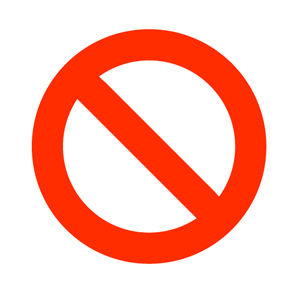
出典: youleben.com
ブロックすると?
ブロックすると、相手からのフレンド申請が届かなくなり、ゲーム内でも出会わなくなります(※)。
フレンドリストや、「フレンド追加」の「いっしょにあそんだ人に申請する」でブロックできます。
ブロックしても相手には知られません。ブロックしたユーザーはマイページの「ユーザー設定」→「ブロックリスト管理」で確認したり、ブロックを取り消したりできます。
※一部ゲームやモードを除きます。
保護者の方向けアプリ『Nintendo みまもり Switch』
Nintendo みまもり Switch 紹介映像
https://www.nintendo.co.jp/hardware/switch/parentalcontrols/
目次 - Contents
- Nintendo Switchとは?
- 本体を持ち出して遊ぶことができる家庭用ゲーム機
- 小さく軽くなった携帯専用「Nintendo Switch Lite」 2019年9月20日(金)発売!
- 任天堂タイトルのダウンロードソフトを買うのにお得!
- ストラップを逆向きに付けると外すのが大変なので注意!
- 本体セット内容
- Nintendo Switch Online
- TVモードの接続方法
- パッケージ版ソフトで遊ぶ
- 本体を終了する
- 充電の仕方
- バッテリー残量の確認方法
- インターネット接続
- ユーザーとニンテンドーアカウント連携
- フレンド
- 保護者の方向けアプリ『Nintendo みまもり Switch』
- 3つの遊び方とコントローラーの設定
- TVモード
- テーブルモード
- 携帯モード
- Joy-Conグリップを使う
- 左右一対の新たなコントローラ“Joy-Con”
- Joy-Conのおもな機能
- 新たな触感「HD振動」
- 「Switch」のバッテリー駆動時間
- 8台までつながるマルチプレイ
- 「Nintendo Switchドック]
- カラーのJoy-Conも登場。“Joy-Conストラップ”にも、別売りでカラーのタイプが用意されている。
- アメリカ最大のスポーツイベント「スーパーボウル」で放送されたCM
- ニンテンドーストアは1/23(月)にオープン
- ※Joy-Conストラップを逆向きに付けたときの外し方
![RENOTE [リノート]](/assets/logo-5688eb3a2f68a41587a2fb8689fbbe2895080c67a7a472e9e76c994871d89e83.png)